Este aceeași poveste de fiecare dată: vii acasă după o zi lungă la serviciu și televizorul conectat la decodorul Sky este ocupat. Pentru a nu mai trebui să te lupți cu telecomanda sau să urmărești conținut pe care ți se pare neinteresant, cauți o soluție care să îți permită să vizionezi Cer chiar și la un al doilea televizor, dar tot nu ai reușit să treci peste situație. Nu vă faceți griji - ați ajuns la locul potrivit la momentul potrivit!
De fapt, cu ghidul de astăzi, vă voi explica ca să te uiți la Sky pe două televizoare și vă voi arăta ce soluții vă stau la dispoziție. Da, ai citit bine! Pentru a viziona conținutul abonamentului Sky pe un al doilea televizor, aveți mai multe soluții pe care le puteți lua în considerare: există servicii Sky care vă permit să vizionați conținut și canale diferite pe mai multe televizoare, chiar simultan, și dispozitive care trebuie achiziționate separat, care vă permit să vizualizați conținutul de pe televizorul principal pe un ecran suplimentar. Interesant, nu?
Dacă abia aștepți să afli mai multe, nu pierde mai mult timp și investighează subiectul imediat. Haide, fă-te confortabil, citește cu atenție următoarele paragrafe și alege soluția care crezi că se potrivește cel mai bine nevoilor tale. Încercați să puneți în practică instrucțiunile pe care urmează să vi le dau și vă asigur că veți putea viziona programele Sky preferate pe un al doilea televizor fără a mai fi nevoie să luptați pentru telecomandă. Lectură fericită și, mai presus de toate, vizionare bună!
cum funcționează Sky Go.
Dacă credeți că Sky Multiscreen este soluția care se potrivește cel mai bine nevoilor dvs., îl puteți activa prin intermediul secțiunii Fă-o singur a site-ului Sky. Apoi conectați-vă la site-ul TV cu plată și faceți clic pe buton Autentificare prezent în colțul din dreapta sus, apoi introduceți datele de conectare în câmpuri Nume de utilizator sau email este Parola și apasă butonul Autentificare pentru a vă conecta la contul Sky.
Dacă nu aveți încă un ID Sky, puteți crea unul gratuit făcând clic pe opțiune Neînregistrat? Creați-vă Sky ID acum. Apoi introduceți datele în câmpuri Cod client, Cod fiscal, Adresa de e-mail este Parola, puneți bifa lângă element Nu sunt un robot și faceți clic pe buton Ține-o tot așa. În câteva secunde veți primi un e-mail care conține un link de activare: apăsați-l în 24 de ore pentru a finaliza crearea Sky ID-ului dvs.
După ce v-ați conectat la contul Sky, accesați secțiunea Fă-o singur și faceți clic pe intrare Promoții, apoi localizați secțiunea Tehnologie, apasă butonul Descoperi relativ la cutie Sky Multiscreen și urmați expertul pentru a solicita activarea serviciului. Pentru a afla mai multe despre subiect, puteți citi ghidul meu cum funcționează Sky Multiscreen.
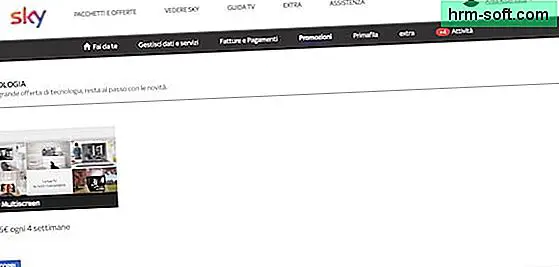
Alternativ, puteți activa Sky Multiscreen de pe smartphone sau tabletă descărcând aplicația gratuită Sky Do it yourself disponibil pentru dispozitivele Android și iOS.
Dacă, pe de altă parte, preferați activarea cu un operator real, puteți apela asistența pentru clienți Sky la 199.100.400. Serviciul este activ în fiecare zi între orele 8.30 și 22.30, iar costul apelului este de 15 cenți / minut, fără taxe de conexiune din rețeaua fixă, în timp ce de pe un telefon mobil costul este legat de operatorul dvs.
Pentru a solicita Sky Q, conectați-vă la site-ul Sky și faceți clic pe buton Autentificare prezent în partea dreaptă sus, apoi conectați-vă la contul dvs. cu ID-ul Sky. Acum, accesați secțiunea Fă-o singur și apasă pe voce Promoții, localizați caseta Sky Q prezent în secțiune Tehnologie și faceți clic pe buton Descoperi pentru a solicita activarea.
Dacă, pe de altă parte, citiți acest ghid pentru informații și nu sunteți încă client Sky, puteți activa Sky Q făcând clic pe butonul Intră pe Sky prezent pe pagina principală a site-ului TV cu plată. În noua pagină deschisă, găsiți combinația de servicii și pachete care se potrivește cel mai bine nevoilor dvs. sau apăsați butonul Află mai multe prezent sub titlu Doriți să vă personalizați oferta?, apoi compuneți-vă abonamentul și faceți clic pe buton Continua.
Apoi introduceți datele dvs. personale, alegeți metoda de plată preferată (cont bancar, Card de credit sau PostePay), indicați datele și continuați cu cererea de activare. Pentru procedura detaliată, puteți citi ghidul meu pe cum să obțineți Sky Q.
Dacă interesul dvs. vizează exclusiv vizionarea abonamentului pe un al doilea televizor, vă sugerez să alegeți Sky Multiscreen pentru costuri mai mici, dar dacă doriți să aveți acces la funcții avansate, conținut în 4K HDR și să comutați cu ușurință de la un ecran la altul în timp ce urmăriți un conținut, atunci Sky Q este soluția pentru dvs. Dacă vrei să afli mai multe, te las îndrumător cum funcționează Sky Q.
Vezi oferta pe Amazon
După achiziționarea unui modulator RF, conectați-l la decodorul Sky prin Priză SCART și introduceți cablu antenă venind de la priza de perete de la intrarea corespunzătoare ANT IN situat pe spatele modulatorului. Acum, conectați un capăt al fișierului Cablu de alimentare în intrarea modulatorului și celălalt capăt al prizei electrice de acasă, apoi luați altul cablu antenă și introduceți un capăt în intrarea modulatorului și celălalt capăt în intrarea celui de-al doilea televizor pe care doriți să reproduceți abonamentul Sky.
După conectarea diferitelor dispozitive, porniți al doilea televizor și reglați canalele analogice (non-digitale). Așteptați finalizarea procedurii și ar trebui să vedeți canalul Sky activ pe televizorul principal. După cum sa menționat mai sus, de fapt, cu această soluție nu veți putea alege ce canal Sky să urmăriți, ci doar canalul sau conținutul difuzat pe televizorul principal vor fi disponibile.

Dacă, pe de altă parte, aveți un decodor Sky modern care nu este echipat cu o priză SCART, puteți opta pentru instalarea unui Extensor HDMI. Sunt dispozitive simple de aplicat pe televizoarele de acasă pe care doriți să urmăriți conținutul abonamentului Sky prin cablu Ethernet. Costul unui extensor HDMI nu depășește 50 de euro.
Vezi oferta pe Amazon Vezi oferta pe Amazon Vezi oferta pe AmazonDupă ce ați ales și achiziționat un extensor HDMI, sunteți gata să vă conectați. Apoi, ia un capăt al primului Cablu HDMI și introduceți-l în intrarea corespunzătoare a decodificatorului Sky, apoi introduceți celălalt capăt în intrare HDMI IN a transmițătorului extender HDMI. Ia al doilea Cablu HDMI și introduceți o haină în intrare HDMI OUT a transmițătorului extender HDMI și a celuilalt capăt în intrarea TV corespunzătoare.
Acum, luați conectorul fișierului cablu Ethernet și introduceți-l în intrarea corespunzătoare a transmițătorului HDMI extender, apoi aduceți celălalt capăt al cablului Ethernet în camera în care se află al doilea televizor și introduceți conectorul Ethernet în intrarea receptorului extender HDMI. În cele din urmă, ia al treilea Cablu HDMI, introduceți un capăt în intrarea HDMI a televizorului și celălalt capăt în intrarea receptorului extender HDMI.
Pentru a verifica dacă funcționează corect, asigurați-vă că decodorul Sky este pornit, porniți al doilea televizor și luați telecomanda, apoi apăsați butonul Intrări externe (de obicei identificat printr-un săgeată în interiorul unui dreptunghi) și selectați opțiunea HDMI folosind săgeți direcționale telecomandă. Dacă vedeți același canal redat pe televizorul principal, v-ați conectat cu succes toate dispozitivele.
Înainte de a cumpăra un extender HDMI, asigurați-vă că este echipat cu Extensor IR pentru a putea schimba canalul Sky și de la al doilea televizor. De asemenea, trebuie să știți că puteți evita să aveți cabluri împrăștiate prin casă achiziționând un Kit Powerline care, prin prizele electrice ale casei, vă permite să evitați conexiunea directă cu un cablu Ethernet între emițător și receptorul extender HDMI.
Va fi util să știm, însă, că funcționarea corectă este „influențată” de diverși factori, cum ar fi cablurile utilizate (se recomandă utilizarea cablurilor HDMI 2.0 și cabluri Ethernet cat 6), calitatea sistemului electric de acasă și, mai presus de toate, modelul HDMI extender și rata de transfer de date a Powerline-ului. Din nou, prin urmare, vă recomand să citiți specificațiile și recenziile produselor pe care intenționați să le achiziționați. Puteți afla mai multe citind ghidul meu despre modul în care funcționează Powerline.